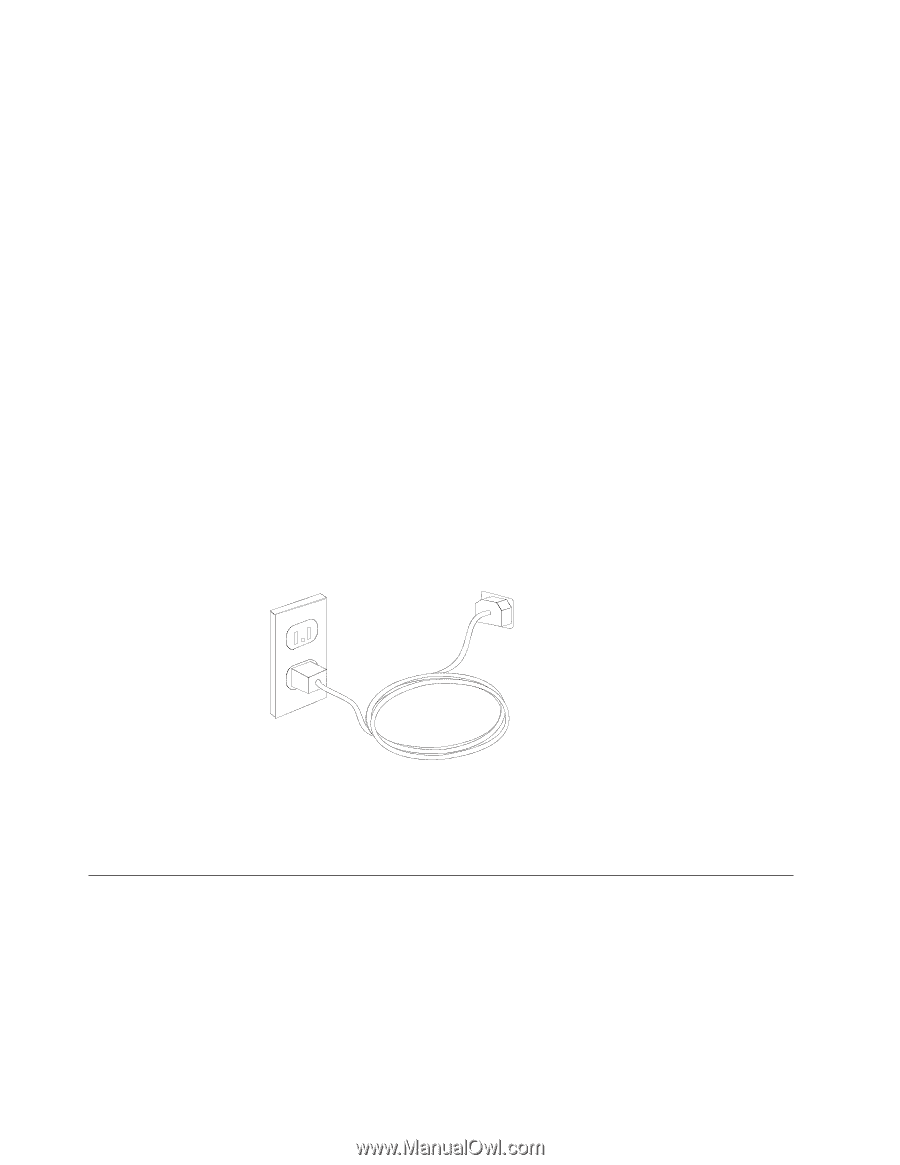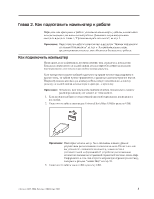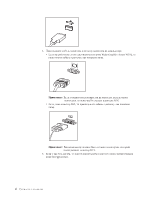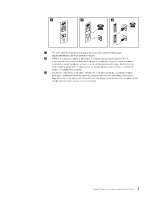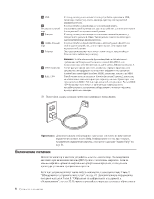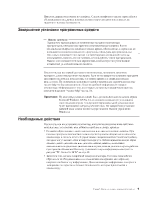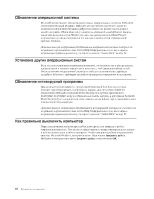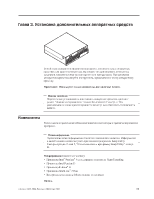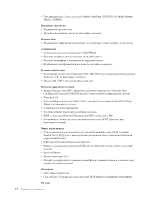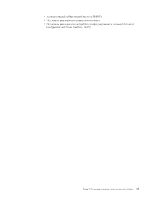Lenovo ThinkCentre M55 (Russian) User guide - Page 24
Lenovo ThinkCentre M55 Manual
 |
View all Lenovo ThinkCentre M55 manuals
Add to My Manuals
Save this manual to your list of manuals |
Page 24 highlights
1 USB 2 Последовательный порт 3 S-видео 4 Параллельный порт 5 Ethernet К этому разъему можно подключить устройства с разъемом USB, например, клавиатуру, мышь, сканнер, принтер или карманный компьютер (PDA). К этому разъему можно подключить внешний модем, последовательный принтер или другое устройство, для которого нужен 9-штырьковый последовательный разъем. К этому разъему можно подключить телевизионный приемник, у которого есть разъем S-Video. Такой разъем имеется на некоторых высококачественных видеоадаптерах. К этому разъему можно присоединить параллельный принтер или любое другое устройство, для которого нужен 25-штырьковый параллельный разъем. Этот разъем позволяет подключать компьютер к локальной сети Ethernet или к кабельному модему. Внимание: Чтобы компьютер функционировал в соответствии с требованиями Федеральной комиссии связи США (FCC), для подсоединения к сети Ethernet используйте кабель Ethernet категории 5. В этот разъем можно включить джойстик, игровую приставку или устройство с интерфейсом музыкальных цифровых инструментов (musical instrument digital interface, MIDI), например, клавиатуру MIDI. Такой разъем иногда называют Firewire (огненный провод), поскольку он обеспечивает высокоскоростную передачу данных. Существует два типа разъемов IEEE 1394: 4-штырьковые и 6-штырьковые.